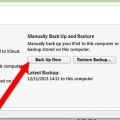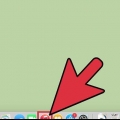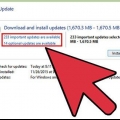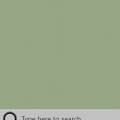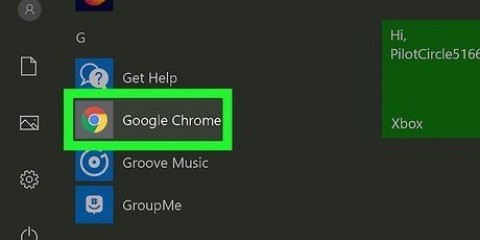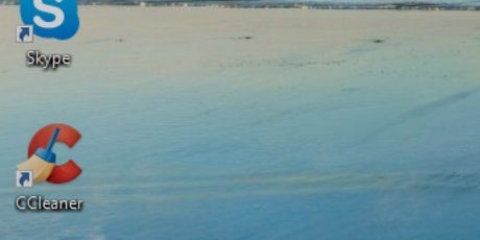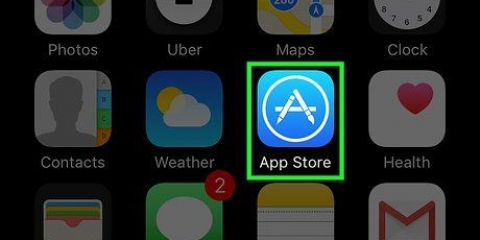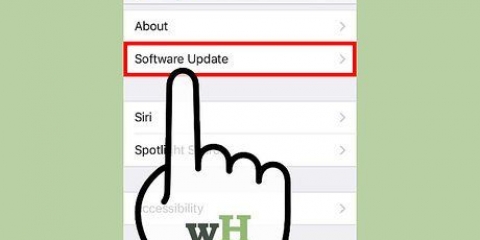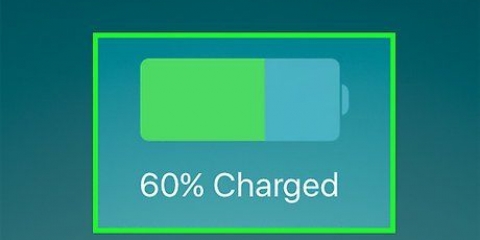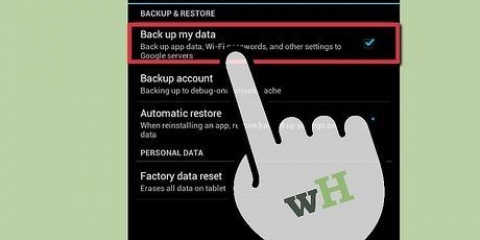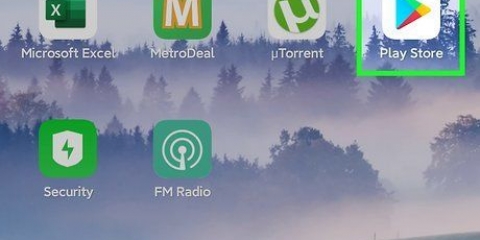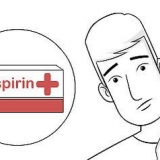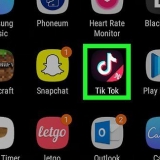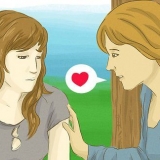3. Iniciar a atualização. Você deve receber uma notificação informando que uma atualização pode ser baixada. Se você não recebeu esta notificação, vá para Configurações > Em geral > atualização de software. Se o iOS 7 puder ser instalado no seu dispositivo, você verá a versão a ser instalada na Atualização de software. aperte o botão "Instale agora" sob a atualização. Você só pode baixar o iOS 7 se estiver conectado a uma rede sem fio. Se você deseja atualizar usando seu computador, consulte a seção a seguir. 3. Atualize seu dispositivo. Clique no seu dispositivo no iTunes, clique na guia "Visão geral", Clique em "Procure por atualização". Se houver realmente uma atualização disponível para o seu dispositivo, clique em "Baixe e atualize". Quando o download estiver concluído, o dispositivo reiniciará sozinho e a nova versão do iOS será instalada. 5. Decida se você quer o "Serviços de localização" quer ativar. Este recurso permite que os aplicativos determinem sua posição atual com Wi-Fi e GPS. Se você ativar os Serviços de Localização, o dispositivo procurará as redes Wi-Fi disponíveis. Toque em "O próximo" se você não quiser ativá-lo. 6. Restaure seu dispositivo. Se você escolheu a opção "recuperação" ao atualizar seu dispositivo, agora você terá três opções: continuar configurando seu dispositivo como se fosse a primeira vez, restaurar de um backup do iCloud ou restaurar de um backup do iTunes. Se você optou por restaurar com um backup do iCloud, serão solicitadas as informações da sua conta. Você também deve concordar com os termos e condições da Apple. Depois disso, escolha o backup que deseja usar para a restauração e clique no botão "recuperação". Se você optou por restaurar com um backup via iTunes, você será levado automaticamente para a tela "Conecte-se ao iTunes". Abra o iTunes se você fechou este programa. Selecione seu dispositivo em "Dispositivos". Agora você vem para a janela "Configure seu dispositivo". Escolher "recuperação", selecione o backup mais recente e clique em "Subir em". Para usar um ID Apple existente, selecione "Iniciar sessão com um ID Apple" e use seus dados para fazer login. Se você não tiver um ID Apple, mas quiser criar um, clique em "Criar ID da Apple". Siga as instruções para criar um ID Apple. Se você não quiser comprar um ID Apple para o seu dispositivo, clique em "Pular esta etapa".
3. Selecione seu dispositivo na coluna esquerda do iTunes.
4. Mantenha pressionada a tecla shift (PC) ou a tecla de opção (Mac) enquanto clica "Restaurar iPhone/iPad/iPod". 6. Aguarde o iTunes concluir a instalação. 7. Siga as instruções que aparecem na tela após o processo de instalação. 8. Quando solicitado a restaurar com o iTunes ou iCloud, selecione o backup mais recente. Se seus dados agora estiverem restaurados no seu dispositivo.
Atualizar ios
Contente
Deseja atualizar seu iPhone, iPad ou iPod Touch para a versão mais recente do iOS (iOS 7)? Existem duas maneiras: o método oficial suportado pela Apple e o método torrent para pessoas que fizeram o jailbreak. Neste artigo, explicamos como atualizar usando os dois métodos.
Degraus
Método1 de 3: Atualize para o iOS 7 do seu dispositivo (sem jailbreak)
1. Verifique se o seu dispositivo é compatível com iOS 7. Você pode instalar o iOS 7 no iPhone 4 ou posterior, iPad 2 ou posterior e iPod Touch 5ª geração. O iPhone 3GS, os primeiros iPads e as versões mais antigas do iPod Touch não são compatíveis.
2. Faça backup do seu dispositivo. Isso evitará que você perca dados se algo der errado com a atualização. Além disso, você pode usar o backup para restaurar suas configurações após atualizar.
Método 2 de 3: Atualize o iOS com o iTunes do seu computador (sem jailbreak
1. Verifique se o seu dispositivo é compatível com iOS 7. Você pode instalar o iOS 7 no iPhone 4 ou posterior, iPad 2 ou posterior e iPod Touch 5ª geração. O iPhone 3GS, os primeiros iPads e as versões mais antigas do iPod Touch não são compatíveis.
2. Faça backup do seu dispositivo. Isso evitará que você perca dados se algo der errado com a atualização. Além disso, você pode usar o backup para restaurar suas configurações após atualizar. Para fazer um backup, conecte seu dispositivo ao computador usando um cabo USB, abra o iTunes, clique em seu dispositivo e clique em "Sincronizar".Você também pode fazer backup usando o iCloud.
Se você deseja redefinir seu dispositivo de fábrica antes de atualizar, clique em "Recuperar" em vez de "Procure por atualização". Isso excluirá todos os dados do seu dispositivo, mas você poderá restaurá-los a partir do backup criado anteriormente.
4. Configure seu dispositivo. Quando o download e a instalação estiverem concluídos, uma janela aparecerá com o texto "Deslize para configurar". Deslize a seta para a direita.
7. Escolha se deseja associar um ID Apple ao seu dispositivo. Com um ID Apple, você pode usar aplicativos, músicas, jornais, etc. baixe no seu aparelho. Você tem três opções:
8. Configurar iCloud. Se estiver conectado com um ID Apple, você pode optar por ativar o iCloud, que pode ser usado para sincronizar suas músicas, fotos e outros dados com seus outros dispositivos Apple. Para ativar o iCloud, selecione "Como usar o iCloud". Caso contrário você escolhe " Não use o iCloud".
Método 3 de 3: Método de torrent (jailbreak)
1. Use este método se você desbloqueou seu dispositivo e deseja atualizá-lo. Baixe um arquivo IPSW com a versão mais recente do iOS. Por exemplo, se você deseja atualizar para o iOS 7, pode pesquisar no Google por "iOS 7 IPSW". Em seguida, baixe um arquivo torrent encontrado.

2. Conecte seu dispositivo ao computador usando um cabo USB. O iTunes agora será aberto automaticamente. Caso contrário, abra o iTunes manualmente.
Se você atualizar com um arquivo IPSW, seu dispositivo excluirá todo o conteúdo (música, contatos, dados etc.).) para instalar o novo sistema operacional. Então faça um backup antes de começar.
5. Selecione o arquivo IPSW baixado na janela que se abre.
Artigos sobre o tópico "Atualizar ios"
Оцените, пожалуйста статью
Popular